Habilite DNS sobre HTTPS no Windows 11, também conhecido como DoH
Você pode habilitar DNS sobre HTTPS no Windows 11 usando quatro métodos revisados nesta postagem. A Microsoft atualizou o aplicativo Configurações, então agora é fácil configurar esse recurso com apenas alguns cliques.
Propaganda
DNS-over-HTTPS (DoH) é um protocolo de segurança moderno para a Internet. A ideia por trás disso é proteger a privacidade e a segurança dos usuários criptografando os dados DNS transferidos entre os dispositivos cliente e servidor. Isso exclui ataques man-in-the-middle, uma vez que o DoH está usando HTTPS. Isso requer um servidor compatível com DoH para resolver as consultas criptografadas de DNS provenientes dos usuários.
Esta postagem mostrará vários métodos de como habilitar o DoH no Windows 11.
Como habilitar DNS sobre HTTPS no Windows 11 (DoH)
- Abra o App de configurações pressionando o Vencer + eu chaves.
- Abra o Rede e internet página.
- Clique no Propriedades botão à direita.

- Na próxima página, clique no Editar botão sob Atribuição de servidor DNS.
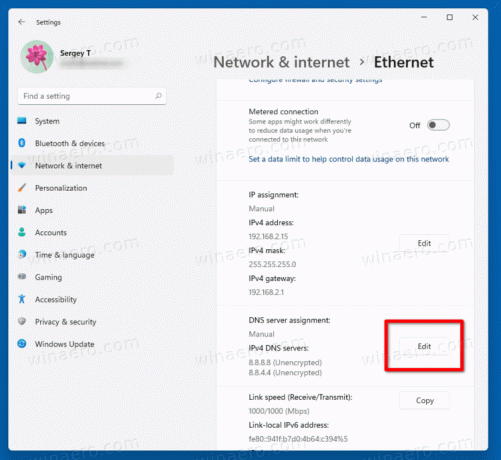
- Selecione Manual na lista suspensa no topo da página.
- Especifique os endereços de servidor DNS que suportam DoH usando a tabela de referência abaixo.
- Selecione Criptografado apenas (DNS sobre HTTPS) do no Criptografia DNS preferida e Criptografia DNS alternativa menus suspensos.
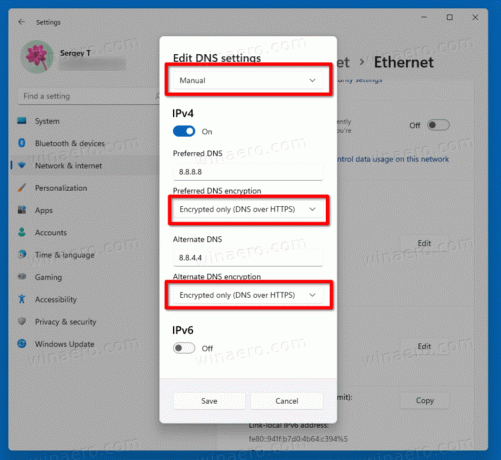
- Se sua conexão for compatível com IPv6, repita as etapas anteriores para sua configuração.
- Finalmente, clique no Salve botão.
Você terminou. Para verificar se o recurso DoH realmente funciona no seu dispositivo, role para baixo o conteúdo do Rede e Internet> Propriedades página. Você deve ver "Criptografado" próximo ao Endereço DNS valor.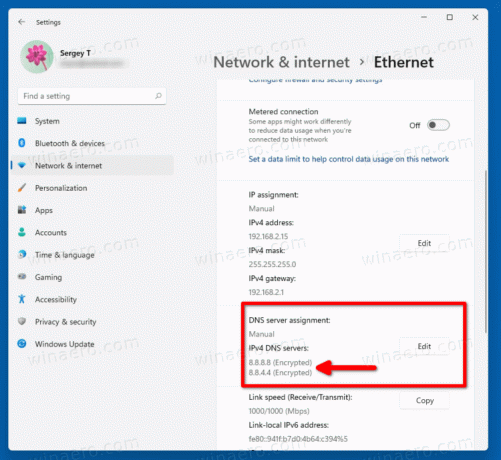
Você pode usar o seguinte DNS público em servidores HTTPS.
A lista de servidores DNS públicos que suportam DoH
| Proprietário do servidor | Endereços IPv4 | Endereços IPv6 |
| Cloudflare | 1.1.1.1 1.0.0.1 |
2606:4700:4700::1111 2606:4700:4700::1001 |
| 8.8.8.8 8.8.4.4 |
2001:4860:4860::8888 2001:4860:4860::8844 |
|
| Quad9 | 9.9.9.9 149.112.112.112 |
2620: fe:: fe 2620: fe:: fe: 9 |
O método alternativo é habilitar o DoH no Registro. Use-o se, por algum motivo, o método acima falhar ou se o aplicativo Configurações não funcionar na sua sessão.
Ative o DNS sobre HTTPS no registro
- Pressione Win + R e digite
regeditna caixa Executar e pressione Enter. - No Editor do Registro, navegue até o seguinte caminho.
HKEY_LOCAL_MACHINE \ SYSTEM \ CurrentControlSet \ Services \ Dnscache \ Parameters. - À direita, modifique ou crie um novo valor DWORD de 32 bits EnableAutoDoh.
- Defina seu valor para
2.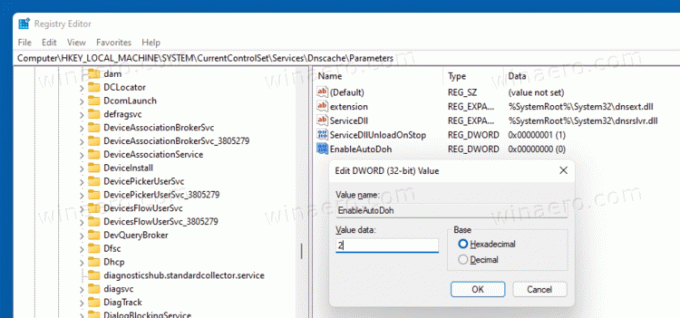
- Reinicie o Windows 11.
Isso ativará o DNS sobre HTTPS, para que o Windows comece a enviar e receber tráfego DNS por meio de servidores criptografados seguros. No entanto, você precisa especificar o endereço do servidor DNS adequado. Novamente, use um dos servidores listados na tabela mencionada acima.
Aqui está como você pode alterar um endereço de servidor DNS no Windows 11 sem usar o aplicativo Configurações.
Altere o endereço do servidor após habilitar o DoH
- Pressione Win + R e digite
ao controlena caixa Executar, em seguida, pressione Digitar. Isso abrirá o aplicativo clássico do Painel de Controle. - Vamos para Painel de controle \ Rede e Internet \ Centro de rede e compartilhamento.
- À direita, clique em Alterar as propriedades do adaptador.
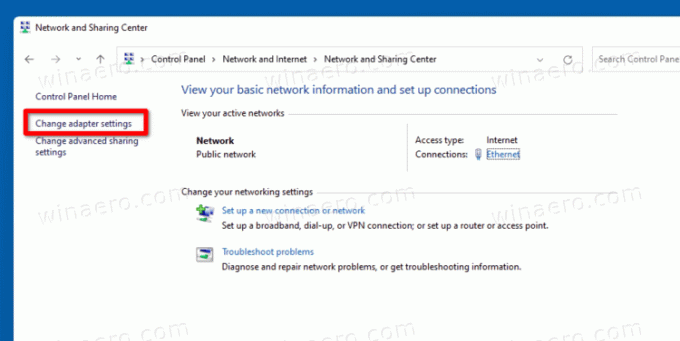
- Isso irá abrir o Conexões de rede diálogo. Clique duas vezes em sua conexão de rede.
- Clique Propriedades na próxima janela.

- No Propriedades do adaptador, selecione os Protocolo de Internet versão 4 (TCP / IPv4) entrada e clique no Propriedades botão.
- Selecione a opção "Use os seguintes endereços de servidor DNS:" no Em geral aba. Insira o endereço do servidor DNS que suporta DoH.

- Se sua configuração de rede inclui IPv6, especifique os servidores IPv6 para o Protocolo de Internet versão 6 (TCP / IPv6) opção.
- Clique OK para aplicar a mudança.
Você terminou.


